Како да преузмете Гоогле резервне фотографије
Гоогле Фотографије су одличан начин за чување слика и видео снимака у облаку тако да су доступни на било ком уређају, на било којој локацији и лаки за поделите са пријатељима и породицом. Да бисте били сигурни да су ваше фотографије ускладиштене на Гоогле-у и доступне на било ком уређају, преузмите их Гоогле резервна копија и синхронизација за Вас рачунар, твој Андроид уређаји, и иОС уређаји. Резервне копије и синхронизација осигуравају да се ваше фотографије безбедно чувају у Гоогле сликама, ослобађајући простор за складиштење на вашим уређајима и да се ваша активност синхронизује на свим уређајима.
Ако случајно избришете фотографију или видео, Гоогле их чува у смећу 60 дана пре него што заувек нестане. Али, можете га преузети пре него што се то догоди. Ево како.
Гоогле чува фотографије у вашој корпи за отпатке 60 дана. Можете и ручно да испразните канту за отпатке пре 60 дана, а ако то учините, све фотографије које сте тамо послали су нестале. Постоји и опција за трајно брисање појединачне фотографије, а све фотографије избрисане на овај начин не могу се вратити.
Како да преузмете Гоогле резервне фотографије на рачунару
Да бисте преузели избрисане Гоогле фотографије на рачунару, пратите ова упутства корак по корак:
Да бисте опоравили фотографије на рачунару, прво се пријавите на Гоогле налог где су слике ускладиштене.
-
Отвори Гоогле Пхотос.
Такође можете приступити ставкама у Гоогле смећу тако што ћете кликнути на три хоризонталне траке у горњем левом углу екрана и додирнути Смеће у искачућем менију.
-
Отвори Отпад Гоогле фотографија. Можете га пронаћи притиском на икону менија са леве стране.
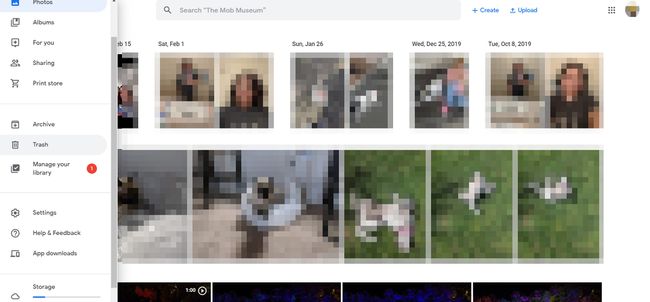
Пронађите фотографије или видео записе које желите да вратите и кликните на мали квачица унутар круга у горњем левом углу сваког од њих.
-
Изаберите Ресторе везу у горњем десном углу екрана.

Како да преузмете Гоогле резервне фотографије на Андроид и иОС
Процес за преузимање избрисаног садржаја у Гоогле фотографијама на Андроид-у и иОС мало разликује од ПЦ методе.
Отворите апликацију Гоогле фотографије и додирните мени хоризонталне траке у горњем левом углу екрана.
Изаберите Смеће.
Ако користите Андроид, додирните Ресторе везу у горњем десном углу екрана. Ако сте на иОС-у, додирните Изаберите.
-
Провидни круг се појављује на горњој левој страни сваке фотографије у канти за смеће. Додирните сваку коју желите да вратите.

Када су све фотографије изабране, додирните Ресторе на дну екрана.
Шта се дешава када вратите Гоогле фотографију
Када Гоогле заврши процес враћања, све слике или видео снимци које сте изабрали аутоматски се враћају у библиотеку Гоогле фотографија. Такође се појављују у било ком Гоогле фото албуми раније сте их имали унутра. Сада можете приступити сликама на било ком уређају на ком сте пријављени на налог.
Шта учинити ако фотографија није у смећу
Ако не можете да пронађете своје недостајуће фотографије у смећу, а истекао вам је рок од 60 дана, још увек постоји нада да ћете вратити изгубљене слике. Ево неких ствари које можете испробати:
- Када избришете фотографије и видео снимке у Гоогле фотографијама, Гоогле их не брише аутоматски Блоггер, ЈуТјуб, или Гмаил. Да бисте избрисали фотографије из ових услуга, морате их избрисати у оквиру сваке услуге. Ако сте додали било коју од фотографија у било коју од ових услуга, оне ће и даље бити тамо.
- Проверите све своје Гоогле фото албуме да видите да ли се слика коју тражите можда тамо крије.
- Ако имате више Гоогле налога, пријавите се на друге налоге да видите да ли је фотографија можда тамо сачувана.
- Ако сте поделили фотографију са неким другим, замолите га да провери своје е-поруке или складиште на уређају да види да ли су фотографије још увек тамо.
Можете да избришете фотографије из албума Гоогле фотографија само ако сте власник фотографија. Не можете да бришете фотографије из албума који не поседујете. Само власник може да уклања слике из заједничког албума.
Гоогле слике се не синхронизују на више уређаја? Пробајте ово
Ако изгледа да се ваши уређаји не синхронизују на свим уређајима, отворите мени Гоогле фото и идите на Подешавања да се уверимо да Гоогле резервна копија и синхронизација је укључен.
